Когда выходит новая версия программного продукта, то довольно часто нам обещают ускорение загрузки. Если бы все подобные обещания сбывались, то время бы, наверное, измерялось долями секунды, и данный процесс не был бы заметен для человеческого глаза. На обложке красуется обещание очередного прироста на 25%. Однако какой-либо особой шустрости замечено не было. Linux XP Desktop 2008, Ubuntu 8.04, Mandriva PowerPack 2009 - все эти дистрибутивы загружаются примерно одинаковое время на идентичном оборудовании.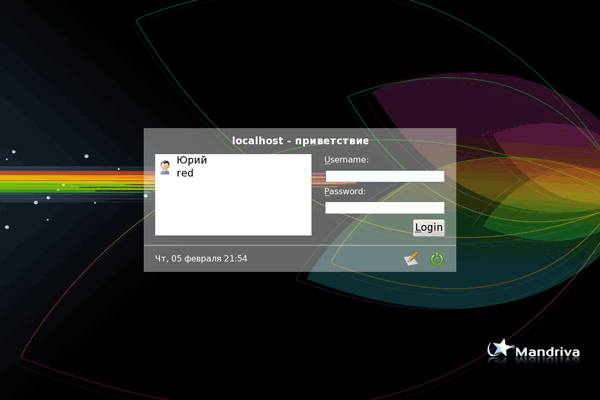
Даже если вы ввели лишь одного пользователя, все равно перед загрузкой графической рабочей среды показывается окно авторизации. Его можно отключить позже, в настройках системы, но по умолчанию данную процедуру нужно пройти обязательно.
Во время старта KDE, в нижней части окна выводятся сообщения в формате Starting <имя компонента>. Это дисгармонирует с общей красочной картиной всего происходящего. Разработчики старательно скрыли все системные надписи во время загрузки, но почему-то выставили их напоказ в самом, можно сказать, наблюдаемом месте. При этом в ранних версиях дистрибутивов Mandriva такого не было.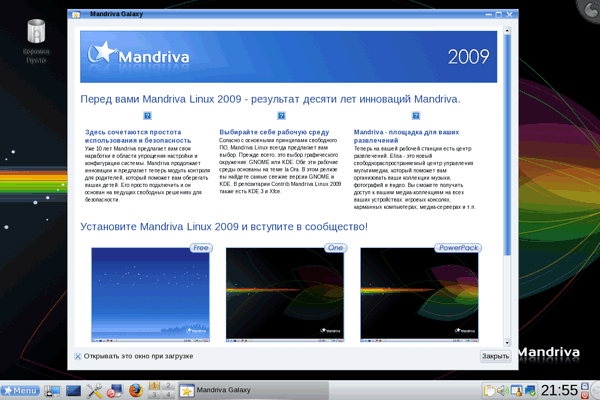
Сразу после запуска системы открывается окно Mandriva Galaxy, показывающее ассортимент основных решений компании с предложением об их покупке или бесплатной загрузке. Эту страницу можно не показывать при последующих запусках, для этого в нижней части окна присутствует специальная галочка.
Большинство дистрибутивов Linux предлагают свои темы оформления. По ним сразу узнается производитель. Не стал исключением и Mandriva PowerPack 2009. Уже несколько лет фирменной темой является laOra. Она предлагается не только для KDE, но и для GNOME.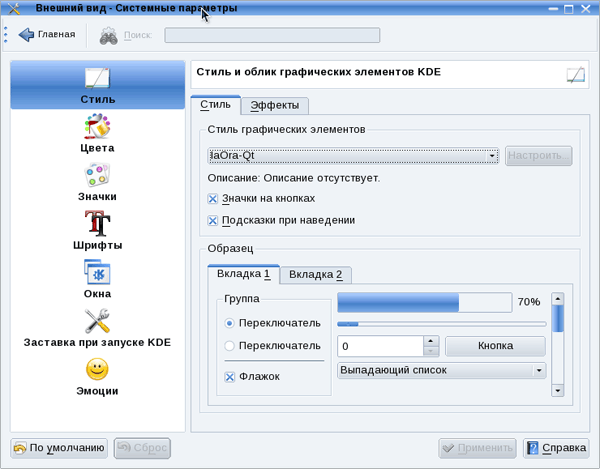
Чтобы поменять тему оформления, необходимо вызвать окно настройки внешнего вида рабочей среды. Здесь и далее имеется в виду KDE, так как он устанавливается по умолчанию. Левая панель окна содержит список групп опций. Необходимо перейти к настройке оформления окон. Там можно выбирать стили. Помимо laOra, предлагается еще 11 вариантов оформления.
Набор пакетов по умолчанию не включает в себя закрытые драйверы для видеокарт. Как следствие, 3D не будет работать должным образом. Это означает отсутствие расширенных эффектов рабочего стола, а также неработоспособность игр, требующих наличия аппаратной поддержки OpenGL. Драйвера устанавливаются по первому требованию. Как только вы откроете окно настройки трехмерных эффектов рабочего стола, система сразу предложит установить закрытые драйверы. Интернет для этого не требуется - пакеты переносятся с DVD, а если вы предварительно скопировали его на жесткий диск, то, соответственно, оттуда. Процесс полностью автоматизирован.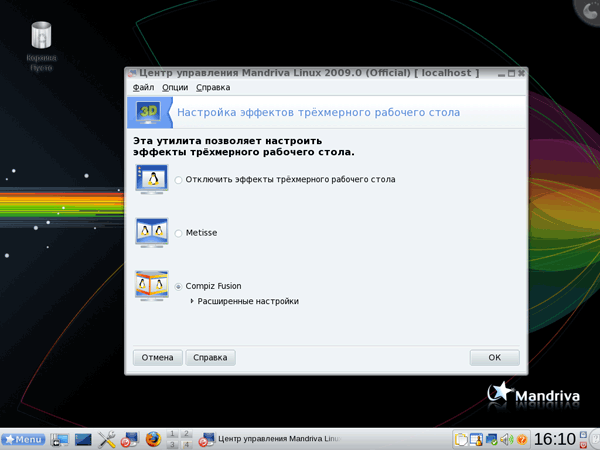
Трехмерные эффекты позволяют переключаться между окнами, поворачивая их вокруг виртуального куба. Появляется дополнительная анимация для всплывающих панелей, меню. Если подцепить мышью любое окно, то оно начнет раскачиваться, как желе. Можно приводить множество примеров 3D-эффектов рабочего стола. И, честно говоря, все эти красоты изрядно отвлекают от работы. Впрочем, это дело привычки.
При подключении внешних накопителей, в панели быстрого запуска всплывает окно с приглашением открыть его. Указывается тип оборудования. Так подключаются не только USB-устройства, но и оптические накопители.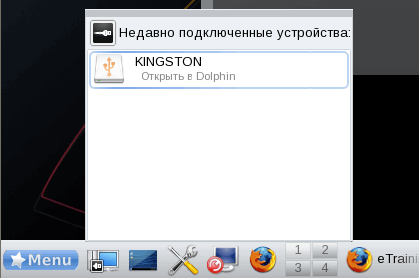
Следующим шагом тестирования системы была установка принтера. В Linux XP и Ubuntu, описанных в прошлом году, эта процедура прошла идеально. Включается принтер, система обнаруживает новое устройство, и через несколько секунд оно готово к работе. Разумеется, подобная идиллия применима только к поддерживаемым системой устройствам. Но в Mandriva PowerPack 2009 картина не была столь радужной. Как только принтер был включен, появилось окно с требованием установить 32 (!) пакета. Среди них был сервер печати, система обеспечения работы очереди и многое другое. То есть, набор пакетов, устанавливаемый по умолчанию, напрочь лишен поддержки принтеров. Ладно, переживем. Ждем около одной минуты, пока система обновится, после чего в системном лотке KDE появляется подсказка, гласящая о том, что обнаружен принтер. Модель указана точно.
Не тут-то было. Система вновь выводит сообщение о необходимости установки дополнительных пакетов. На этот раз запрос более скромный - 8 модулей. После завершения второго этапа инсталляции, принтер, наконец, заработал. Распечатана тестовая страница - все отлично работает. Почему нельзя было включить эти пакеты в набор по умолчанию - непонятно. Большинство компьютеров, так или иначе, подключены к принтерам. Не локально, так по сети. Документы надо где-то печатать. И в этом плане два прошлогодних дистрибутива работали идеально. Однако, в любом случае, установка драйверов на принтер в Mandriva PowerPack 2009 оказалась быстрее и проще, чем в Windows XP. В открытой системе понадобилось всего лишь два раза нажать ОК для согласия на установку дополнительных пакетов. Все остальное система выполнила автоматически.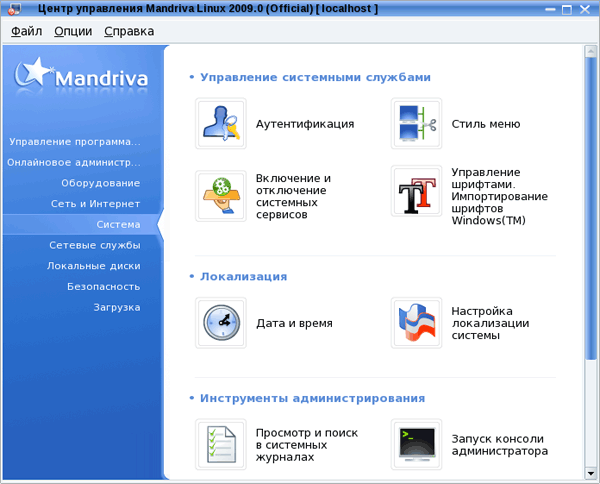
Дистрибутивы Mandriva имеют фирменный центр управления, где собрано большинство настроек системы. Доступ к нему требует ввода пароля администратора. Все компоненты русифицированы. Локализация очень качественная. Настройки поделены на 9 групп. Рассмотрим основные моменты центра управления.
Управление пакетами основывается на формате RPM. Впрочем, для простого пользователя эта информация бесполезна, так как графический интерфейс позволяет полностью скрыть технические тонкости установки и удаления программного обеспечения.
Сначала необходимо настроить источники программного обеспечения. Эту операцию, кстати, можно осуществить на этапе инсталляции системы. В отличие от Windows, где сбор и установка приложений осуществляются хаотически, в большинстве дистрибутивов Linux все централизовано. Не надо ехать в компьютерный бутик за новыми программами и везти домой охапку компакт-дисков. Не требуется даже открывать торрент-трекеры или порталы с программным обеспечением. Достаточно один раз настроить источники пакетов, после чего все управление программами будет осуществляться из единой оболочки, средствами операционной системы.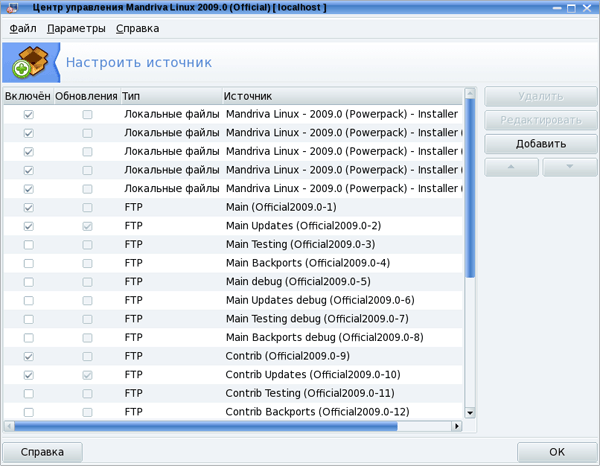
Источники программного обеспечения называются репозиториями. Mandriva PowerPack 2009 предлагает богатый набор репозиториев, однако не обязательно включать их все сразу. Исходные тексты, например, нужны только разработчикам. Репозитории делятся на несколько групп. Main - основные пакеты, Contrib - дополнительные приложения, NonFree - программы без доступа к исходным текстам. В каждой из групп есть разделы релизов, обновлений, тестовых версий и backports. Последний пункт - это новые версии программ, вышедшие уже после релиза дистрибутива.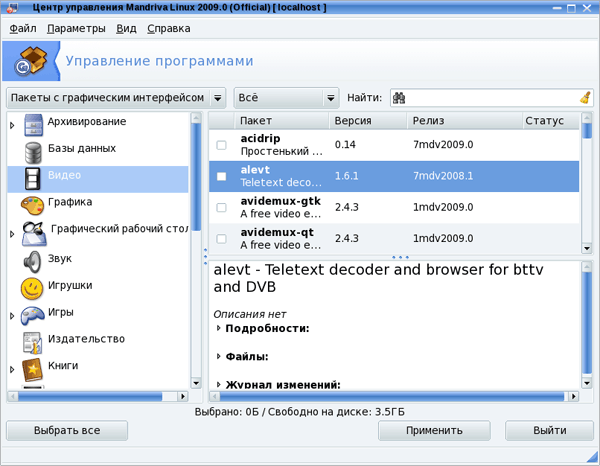
Установка и удаление приложений объединены в общее диалоговое окно. Левая боковая панель содержит список категорий пакетов. Вы можете фильтровать их по типу (графические пакеты, тестовые релизы, обновления и так далее) и факту установки (установлен или нет). Поддерживается технология метапакетов. Впервые о ней было рассказано в рамках обзора Ubuntu. Суть в том, что группа приложений может быть представлена системе единым пакетом. Например, вы хотите установить рабочую среду KDE4. Она состоит из нескольких базовых пакетов. Все они объединены в единый метапакет task-kde4. Так намного проще устанавливать крупные компоненты системы.
Управление программами включает в себя отображение описаний пакетов. К сожалению, многие из них не переведены на русский язык. В отличие от Ubuntu, здесь нет рейтинга приложений. Пользователю приходится лишь догадываться о популярности той или иной программы.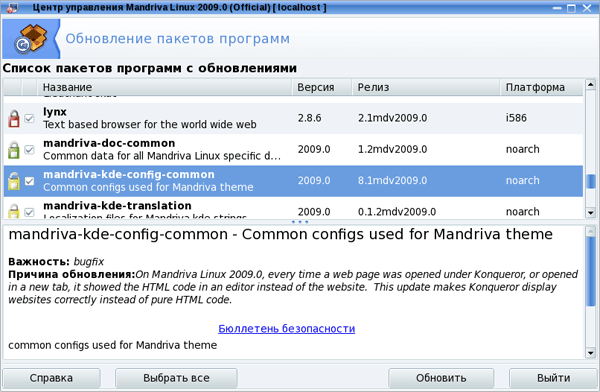
В системном лотке KDE иногда загорается красный значок с восклицательным знаком. Это означает, что система нашла обновления. Если щелкнуть по значку левой кнопкой мыши, то открывается окно со списком пакетов. Не обязательно устанавливать сразу все приложения. Можно пометить галочкой наиболее критичные пакеты и обновить только их.
Mandriva PowerPack 2009 поддерживает удаленное администрирование системы. Применительно к Linux, необходимо указать адрес сервера, номер экрана и пароль. Поддерживается также управление компьютерами под Windows. Здесь уже требуется указать имя хоста, разрешение экрана и язык клавиатуры.
Настройка оборудования включает в себя фирменный модуль, выводящий список всех устройств и позволяющий осуществлять их конфигурирование через утилиты настройки. Модуль настройки экрана включает в себя установку его разрешения, глубины цвета и частоты обновления.
Для управления принтерами требуется установить множество пакетов, но если до этого вы уже подключали устройство, то не требуется проводить эту процедура повторно. Фирменная утилита позволяет управлять правами пользователей, а также задавать множество параметров, отвечающих за качество и другие параметры печати.
Управление сканерами требует дополнительной установки компонента Sane и сопутствующих ему пакетов. По аналогии, необходимо добавить пакеты для настройки факс-сервера и системы управления источниками бесперебойного питания.
Настройка сети и интернета осуществляется в следующей группе опций. Сетевой центр содержит список устройств, обнаруженных системой. Вы можете сразу вызывать утилиты их настройки. Например, в случае необходимости, можно указывать IP-адрес, маску подсети, узлы DNS и многое другое.
Система имеет фирменные утилиты для создания множества типов соединений. Помимо классического Ethernet (сетевая карта), вы можете использовать современные мобильные решения Bluetooth и GPRS/Edge/3G, а также несколько иных, более специфических способов подключения к сети.
В разделе безопасности сети можно указать параметры прокси-сервера. Адрес и порт вводятся в едином поле через двоеточие. Отдельно указывается прокси для FTP и вводится список адресов, к которым необходимо осуществлять доступ напрямую.
Возможен совместный выход в интернет через компьютер, на котором установлен Mandriva PowerPack 2009. Для этого вы выбираете соединение (если их несколько), указываете локальный IP-адрес и максу подсети. Допускается использование компьютера как сервера доменных имен. Для этого предлагается установить несколько дополнительных пакетов (bind). Кроме того, машину можно использовать как кэширующий прокси-сервер (squid). И снова лишь несколько щелчков мыши отделяют нас от решения проблемы. Здесь стоит на миг оглянуться и задуматься, а сколько телодвижений было бы необходимо для решений аналогичных задач в Windows? Наконец, вы можете настроить VPN-соединение.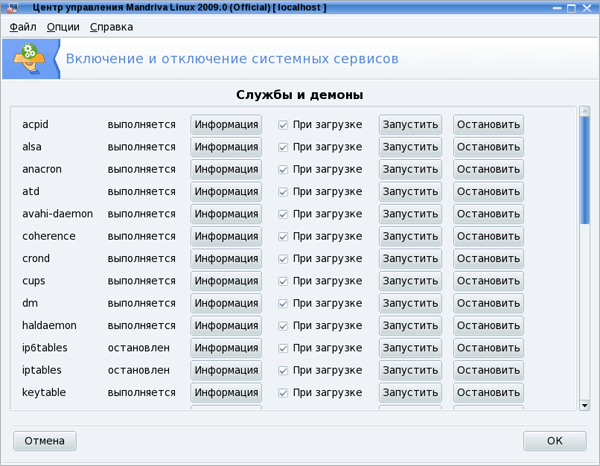
Центр управления Mandriva PowerPack включает в себя большое число утилит, позволяющих осуществлять системные операции. Например, вы можете настраивать авторизацию пользователя. Поддерживается LDAP, Kerberos 5, вход в домен Windows и NIS. Вы можете переключаться между стандартным стилем меню KDE (GNOME) и его фирменным вариантом, разработанным Mandriva. Всеми службами, работающими в системе, можно управлять из единого окна, как в Windows. Другие дистрибутивы Linux не имеют аналогичных инструментов. А здесь никто не мешает остановить службу или запланировать ее запуск на старт системы.
Некоторым пользователям открытых систем не нравятся их шрифты, и они предпочитают извлекать их из Windows. В Linux XP данная проблема решена на корню - система сразу устанавливается со шрифтами Windows. В Ubuntu необходимо загружать дополнительные пакеты. Mandriva позволяет импортировать шрифты из установленной на локальной машине копии Windows.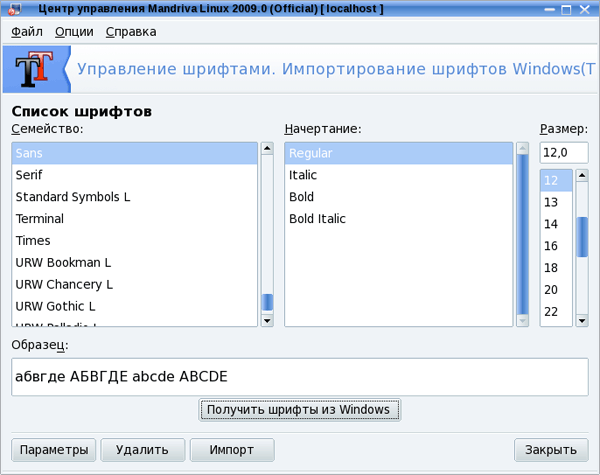
Фирменные утилиты позволяют устанавливать дату и время, выполнять синхронизацию с серверами точного времени. Поддерживается оперативное добавление и удаление локализаций системы.
Функции администратора призваны упростить управление системой. Например, вы можете просматривать журналы, которые в Linux являются log-файлами. Удобная оболочка содержит список категорий, включает в себя инструмент поиска информации, а также предлагает календарь. На прошлой неделе возникла проблема - сразу указываем число и задаем в поиске ее примерное описание. Это намного проще и удобнее, чем открывать файлы стандартным текстовым редактором.
Поддерживается управление пользователями. Здесь все стандартно - организуются группы, им задаются определенные права. Внутри групп создаются пользователи. И все эти операции происходят в рамках фирменной оболочки Mandriva.
Система предоставляет возможность импорта документов и настроек приложений Windows. Утилита представлена в виде пошагового мастера. Сначала вы копируете документы. Программа обращается к папке Мои Документы и переносит ее в профиль текущего пользователя. Далее, импортируется почта Outlook Express. И на этом процесс переноса настроек Windows заканчивается. Мягко говоря, скромно. Нет даже импорта избранного Internet Explorer. Linux XP предлагает, чуть ли не на порядок более богатый выбор настроек и поддерживаемых приложений.
Центр управления Mandriva содержит фирменную утилиту, осуществляющую резервное копирование. Поддерживается сохранение всей системы или только каталогов пользователей (допускается их выбор). Вы можете копировать данные на жесткий диск, CD-ROM, FTP или отправлять файлы по электронной почте. Имеется встроенный планировщик.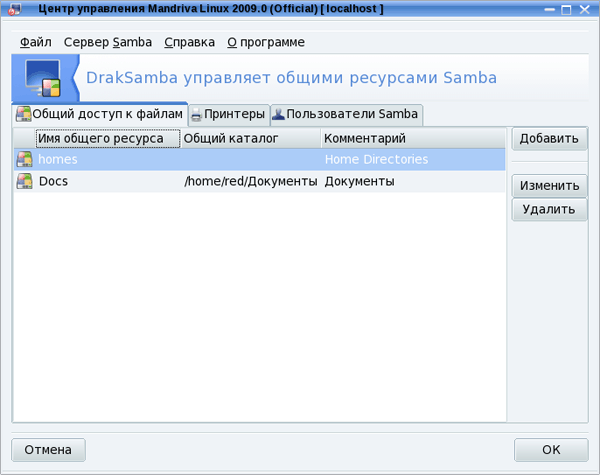
Доступ к файлам и папкам по сети обеспечивает сервер Samba. Пакет не устанавливается по умолчанию, однако присутствует на DVD с дистрибутивом. При первом его запуске фирменная утилита осуществляет настройку в режиме мастера. Сначала необходимо указать имя компьютера и рабочей группы, в которую он входит. Далее, выполняется простейшая настройка безопасности, создается описание машины, указывается каталог для ведения журнала.
После завершения первичной настройки сервера, открывается окно его настроек, где вы можете создавать общие ресурсы. Стоит отметить, что Windows не имеет подобного компонента, там такие операции обычно выполняются из контекстного меню. Mandriva позволяет работать так же, благо KDE и GNOME обладают аналогичными возможностями, однако дополнительная централизованная утилита является большим плюсом. Настройка поделена на три категории с помощью вкладок. Вы можете открывать совместный доступ для папок и файлов, для принтеров, а также заводить пользователей, которым, возможно, будут выданы особые права.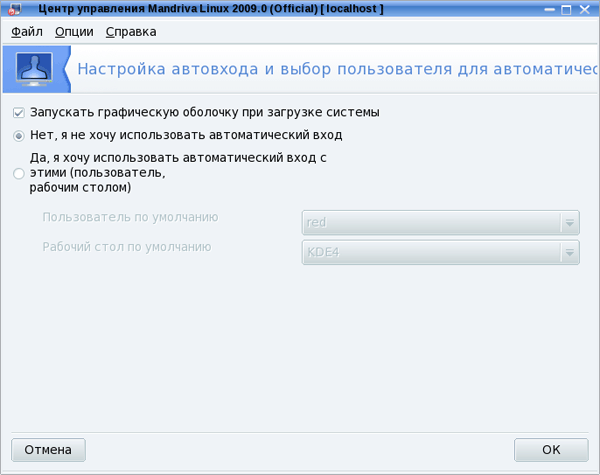
В состав Mandriva PowerPack 2009 входит собственный менеджер разделов дисков. Его функциональность была описана в предыдущей части статьи. Аналогичное приложение используется и на этапе установки системы.
Большой набор фирменных утилит отвечает за обеспечение безопасности системы. Здесь и настройка межсетевого экрана, и разграничение прав для пользователей, а также все вместе, разбавленное хитрыми опциями для системных администраторов. В данной группе наиболее интересен оригинальный инструмент, отвечающий за родительский контроль. Используя Mandriva PowerPack 2009, вы можете ограничить ребенка от нежелательной информации. Фильтрация сайтов основывается на черном и белом списках. Кроме того, действуют ограничения по времени использования компьютера.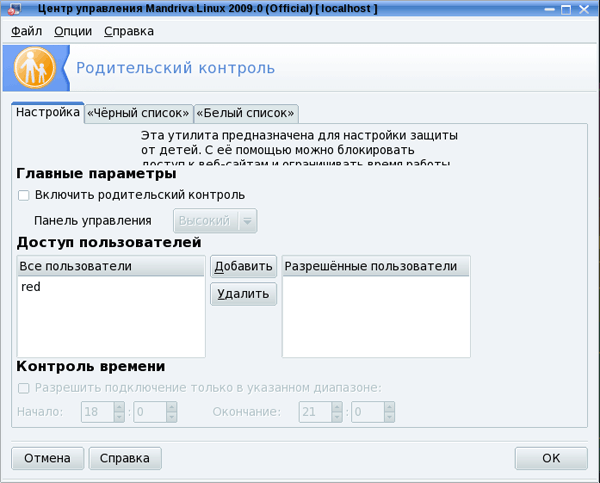
Вы можете настроить систему так, чтобы старт осуществлялся автоматически, минуя окно авторизации. Для этого необходимо лишь указать пользователя, под чьим именем будет осуществляться вход. Допускается настройка внешнего вида загрузчика и экрана загрузки.
На этом стоит закончить рассказ о центре управления Mandriva и перейти к некоторым особенностям работы дистрибутива. Браузер по умолчанию - Mozilla Firefox. Это является нормой для открытых систем, здесь удивляться нечему. Однако страсть к его «улучшению» преследует многих разработчиков. Сначала отличился Linux XP, добавив к браузеру панель Яндекса. В Mandriva мы видим похожую ситуацию - нам навязывают Google Bar. При этом любопытен текст, отображаемый крупным красным шрифтом.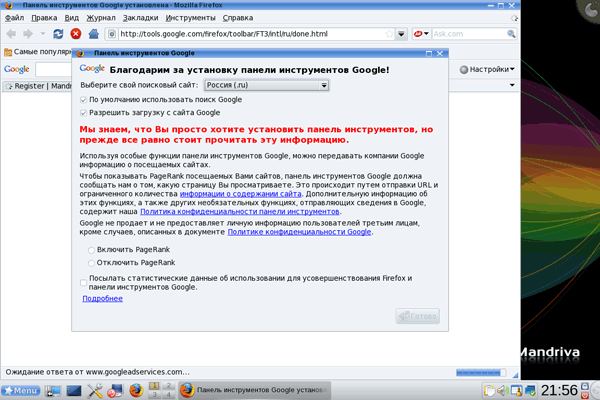
Разработчики выставляют себя некими пророками, безапелляционно утверждая, что пользователь хочет установить какую-то панель. А если мне она не нужна? Отказаться от установки Google Bar нельзя! Лишь после того, как вы согласитесь на инсталляцию, и браузер запустится, можно удалить это расширение из менеджера дополнений.
Воспроизведение DVD Video из коробки не работает. Представитель издателя объясняет это тем, что поддержка DVD требует выплаты роялти целой группе компаний. Ранние версии PowerPack включали в свой состав проигрыватель LinDVD, который отлично открывал диски с фильмами. Но лицензионная политика компании разработчика плеера изменилась, и теперь мы имеем то, что имеем. Впрочем, особой беды нет. Не хватает лишь движка xine, который легко установить из менеджера пакетов. После этого DVD Video воспроизводится без проблем.
Многие приложения, поддерживающие смену тем оформления, выполнены в едином стиле. Разработчик дистрибутива позаботился о том, чтобы придать единый внешний вид большинству популярных программ, которые будет использовать покупатель. Как следствие, Konqueror практически неотличим от Mozilla Firefox. Оба браузера имеют измененные темы, и смотрится это весьма эффектно. Изменения коснулись даже OpenOffice.org, стиль которого хоть и немного, но был подкорректирован в угодно визуальной «совместимости».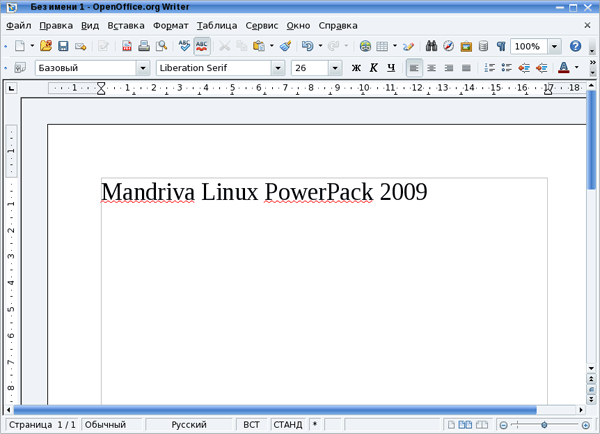
На одних приложениях Linux, к сожалению, далеко не уедешь, и рано или поздно встает вопрос об обеспечении совместимости с наиболее популярной на рынке операционной системой - с Windows. Для этого предлагается пакет Wine. Он имеет несколько модификаций. Старые версии PowerPack предлагали Cedega - оптимизированную версию пакета для запуска игр, использующих аппаратное ускорение графики. В Mandriva PowerPack 2009 используется Wine@Etersoft, позволяющий запускать коммерческие финансовые Windows-приложения. Стандартный Wine этого делать не умеет.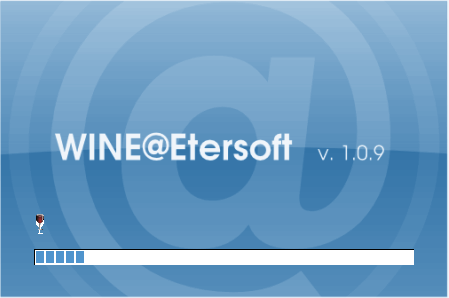
Любопытно, что на коробке продукта осталось упоминание о Cedega. Но самого пакета нет на DVD. Представитель издателя сообщил, что «вы можете написать электронное письмо на адрес компании, и вам будет бесплатно выдан серийный код Cedega». В этом случае, остается лишь установить пакет - и путь в мир компьютерных игр из Linux открыт. Родных игровых приложений для открытых систем очень мало. В основном, можно встретить мелочь, типа тетриса или реверси, да попытки переделать старые, классические хиты, вышедшие десяток лет тому назад под Windows.
Необходимо сразу отметить, что Wine@Etersoft не позволяет запускать игры, использующие аппаратное трехмерное ускорение. На обоих тестируемых компьютерах не заработал даже примитивный AirXonix, не говоря уже о более серьезных приложениях (еще были тщетные попытки установить Need For Speed: Most Wanted).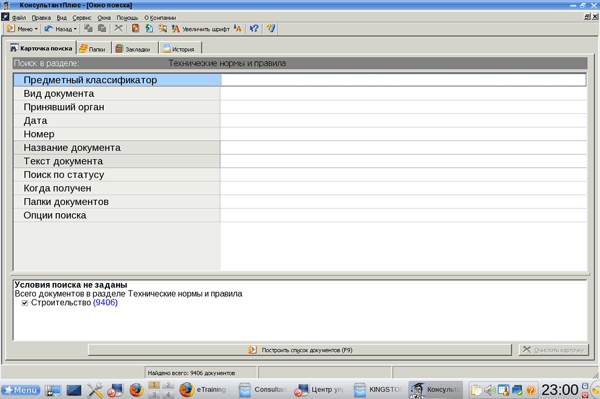
С финансовыми программами, напротив, Wine@Etersoft показал исключительно положительные результаты. Консультант Плюс установился и заработал в полном объеме. Снижения производительности замечено не было. 1С Предприятие также был успешно запущен. К сожалению, для тестирования не удалось достать аппаратный ключ, поэтому все ограничилось созданием информационной базы. Такова суровая политика компании. Нельзя загрузить даже пробные версии приложений. Впрочем, Wine@Etersoft свою часть работы выполнил отлично.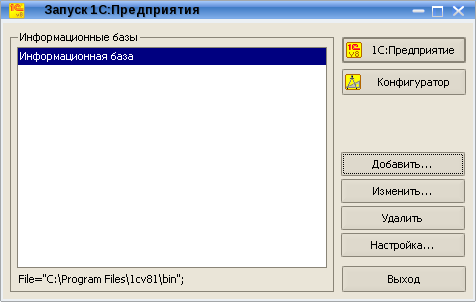
Mandriva PowerPack 2009 включает в себя несколько приложений с закрытыми исходными текстами. Присутствует браузер Opera, виртуальная машина Sun Java, менеджер изображений Picasa, проигрыватель анимации Adobe Flash Player, эмулятор VMWare Player, интернет-телефон Skype, локальная поисковая система Google Desktop, а также RAW-конвертер LightZone. Последняя программа и вовсе распространяется на платной основе, и нас предупреждают о присутствии лишь пробной версии, имеющий ограниченный срок функционирования.
Отличие коммерческой версии дистрибутива Mandriva от бесплатных аналогов заключается не только в присутствии дополнительных закрытых приложений и наличию нескольких бумажных документов в коробке. Приобретая PowerPack 2009, вы можете зарегистрироваться на сайте российского представительства компании и получить доступ к закрытым курсам обучения. Код доступа находится в коробке продукта.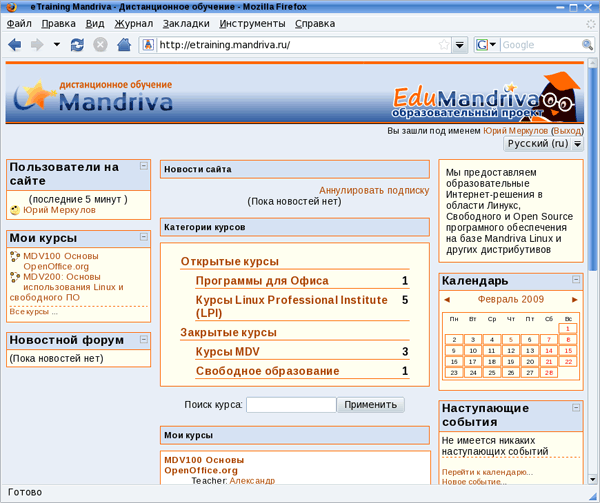
Наконец, приобретая дистрибутив, вы можете в течение полугода получить техническую поддержку по электронной почте и по телефону. Зачастую, это значительно эффективнее, чем задавать вопросы на форумах сообщества, натыкаться на непонимание модераторов, ждать подолгу ответа. Здесь стоит отметить еще одну интересную вещь. Вспомним Linux XP. Как получить помощь по дистрибутиву? Только через официальный канал разработчика. Перейдем к Ubuntu. Здесь, напротив, есть и популярный русскоязычный форум, и электронная документация на все вкусы, и тематические разделы на множестве других ресурсов. Mandriva находится где-то посередине. С одной стороны, есть несколько крупных форумов, где существуют разделы или ветки, посвященные французскому дистрибутиву. С другой стороны, когда работает поговорка «время - деньги», то дешевле позвонить в техническую поддержку, чем несколько дней ждать ответа, который неизвестно, появится или нет.
Что представляет собой Mandriva PowerPack 2009? Удачный коммерческий продукт? Во время установки системы не возникло ни одной проблемы, ни одного затруднения. Даже если вы понятия не имеете о разделах и файловых системах - все равно Linux будет успешно установлен, и копия Windows останется работоспособной. Не обязательно что-либо знать о пакетах, ведь есть вариант установки без их выбора, и он вполне адекватен. Установка Mandriva PowerPack 2009 проходит практически безупречно.
На обеих машинах, где устанавливалась система, не было проблем с оборудованием. Закрытые драйвера установились на видеокарты nVidia (9600GT и 6100), подключился принтер (Brother HL-2140R), прекрасно работал звук (Sound Blaster Live! и Realtek HD Audio), интернет (через встроенные сетевые карты). Успешно определились все флэш-карты в радиусе вытянутой руки, карт-ридер, три фотокамеры (Sony A700, Konica Minolta D5D и FujiFilm S9600; все в режиме Mass Storage). Мобильный телефон NEC N412i нашел общий язык с Linux через Bluetooth-адаптер Tekram.
Система содержит основные кодеки для воспроизведения музыки и фильмов. Единственное исключение - это формат DVD Video, поддержку которого необходимо установить дополнительно, и здесь требуется кое-какие знания. Работой с интернетом и офисными приложениями сегодня никого не удивишь - это есть во всех популярных дистрибутивах Linux. Но запуск финансовых Windows-приложений в открытой системе - это редкость, и здесь Mandriva PowerPack 2009 оказался на высоте. Проблем с совместимостью и производительностью любимых программ российских бухгалтеров замечено не было.
Из недостатков стоит отметить несколько невнятный набор пакетов, устанавливаемый по умолчанию. С одной стороны, далеко не всегда соблюдается правило «одна задача - одна программа». Например, сразу ставятся три браузера - Mozilla Firefox, Konqueror и Opera. С другой стороны, для обеспечения должной работоспособности дистрибутива требуется дополнительно устанавливать довольно много пакетов.
Потенциальную обиду геймеров - дескать, Cedega променян на Wine@Etersoft - не стоит воспринимать близко к сердцу. Linux - не игровая система, и работоспособность подобных приложений - не самый важный критерий ее оценки.
Mandriva PowerPack 2009 - удачный коммерческий продукт в области открытых систем. Статья закончена, можно выйти из Linux.


